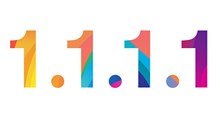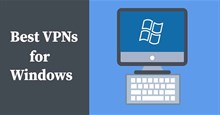Cách cài đặt và cấu hình SoftEther VPN Client trên Windows
SoftEther VPN Client là phần mềm mạng riêng ảo (VPN) được dùng để ẩn IP khi lướt web. Với SoftEther VPN Client, người dùng có thể thiết lập một mạng ảo an toàn, ẩn IP để che giấu danh tính thực của mình và truy cập tất cả các trang web bị giới hạn bởi vị trí địa lý.
Để sử dụng giao thức SoftEther, người dùng phải kết nối với máy chủ bằng SoftEther Client, nhưng cũng có thể kết nối với máy chủ SoftEther bằng giao thức OpenVPN hoặc L2TP/IPsec. Windows được cho là nền tảng tốt nhất để sử dụng SoftEther VPN Client. Chính vì vậy, bài viết này sẽ hướng dẫn cách cài đặt và định cấu hình SoftEther VPN Client trên Windows, mang đến trải nghiệm truy cập Internet bảo mật hơn.
Cách cài đặt SoftEther VPN Client trên PC
Bước 1: Tải xuống và cài đặt VPN Gate Client Plug-in with SoftEther VPN Client. Intel (x86 và x96) sẽ được chọn tự động làm tùy chọn CPU vì đây là tùy chọn có sẵn cho Windows.
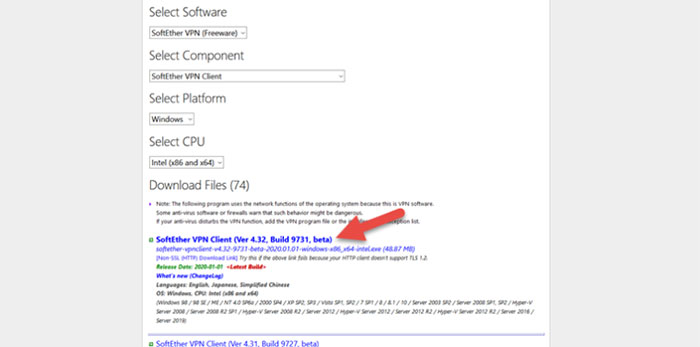
Chọn phiên bản mới nhất của máy khách và cài đặt nó như bất kỳ chương trình Windows nào khác. Khi được hỏi nên cài đặt thành phần nào, hãy chọn SoftEther VPN Client.
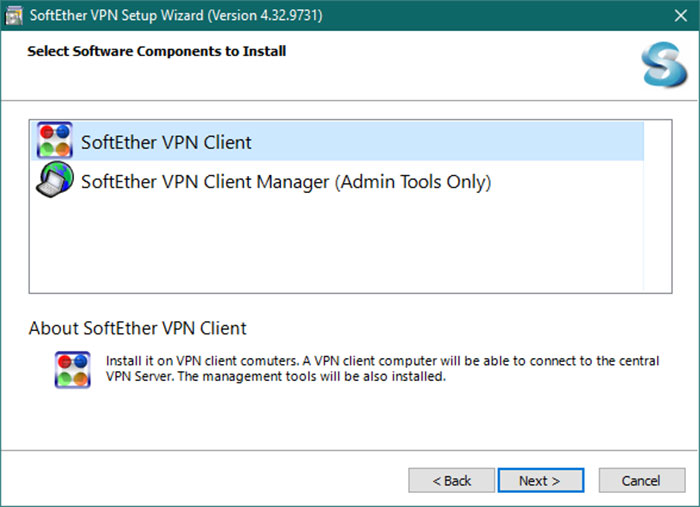
Bước 2: Sau khi cài đặt, nhấp đúp vào Add VPN Connection. Nhấn Yes trong Do you want to create a Virtual Network Adapter và gán tên cho adapter mới.
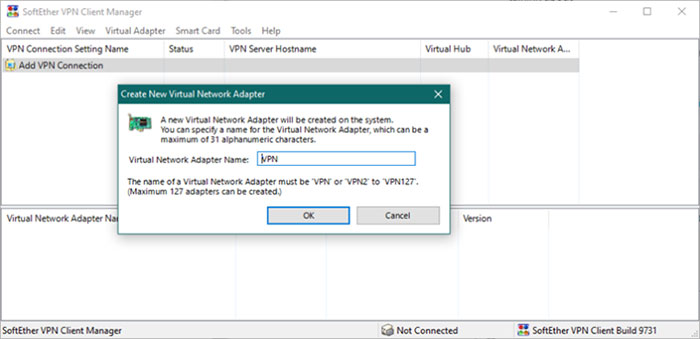
Bước 3: Nhấp đúp lần nữa vào Add VPN Connection để vào màn hình New VPN Connection Properties. Các cài đặt chính xác được yêu cầu tùy thuộc vào cách cấu hình máy chủ SoftEther, yêu cầu tối thiểu nhất cần phải thực hiện như sau:
- Chọn tên cho kết nối VPN.
- Nhập Tên máy chủ, Số cổng và Tên trung tâm ảo của máy chủ VPN mà mọi người muốn kết nối.
- Nhập tên người dùng và mật khẩu.
Sau khi thực hiện các yêu cầu, nhấp vào OK.

Bước 4: Sau đó chỉ cần click đúp vào kết nối VPN vừa tạo để kết nối. Lần đầu tiên thực hiện việc này, Windows Defender có thể yêu cầu cho phép truy cập thông qua tường lửa của nó.

Vậy là mọi người đã kết nối với máy chủ SoftEther VPN thành công và tiếp tục sử dụng nó khi truy cập Internet.
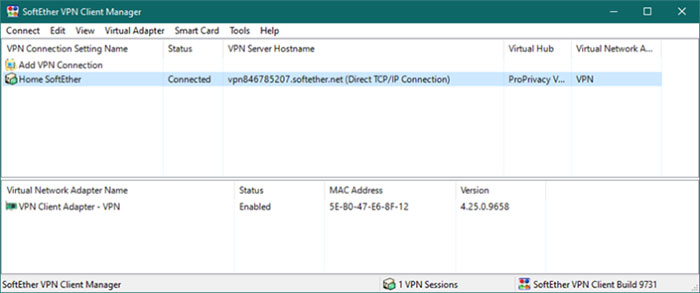
Ngắt kết nối SoftEther VPN trên Windows
Người dùng có thể dừng kết nối SoftEther VPN trên Windows bằng Settings và khay hệ thống. Để ngắt kết nối khỏi cài đặt, hãy làm theo các bước dưới đây:
- Đi tới Settings.
- Nhấn vào biểu tượng Network & Internet.
- Nhấp vào VPN ở menu bên trái.
- Tìm VPN được liên kết.
- Nhấn nút Disconnect.
Để ngắt kết nối bằng khay hệ thống:
- Trong khay hệ thống, hãy tìm biểu tượng SoftEther VPN, thường nằm ở phần dưới bên phải màn hình.
- Nhấn giữ biểu tượng. Để kết thúc kết nối VPN, hãy chọn Disconnect hoặc một tùy chọn tương đương.
Câu hỏi thường gặp về SoftEther VPN Client
SoftEther VPN Client là gì?
SoftEther VPN Client là phần mềm mạng riêng ảo (VPN) mã nguồn mở, cho phép người dùng ẩn IP thật, mã hóa kết nối Internet và truy cập các trang web bị giới hạn theo vị trí địa lý. Phần mềm hỗ trợ nhiều giao thức như SoftEther, L2TP/IPsec và OpenVPN.
SoftEther VPN Client có miễn phí không?
- Có. SoftEther VPN Client hoàn toàn miễn phí, người dùng có thể tải về, cài đặt và sử dụng mà không phải trả phí hàng tháng.
SoftEther VPN khác gì so với các VPN khác như OpenVPN hay NordVPN?
- SoftEther VPN linh hoạt hơn vì hỗ trợ nhiều giao thức VPN khác nhau trong một nền tảng duy nhất. Tuy nhiên, khác với các VPN thương mại như NordVPN, SoftEther không có sẵn máy chủ toàn cầu, người dùng cần tự tìm hoặc tự tạo máy chủ SoftEther để kết nối.
Có thể sử dụng SoftEther VPN Client trên macOS hoặc Linux không?
- Có, nhưng Windows vẫn là nền tảng được tối ưu nhất cho SoftEther VPN Client. Người dùng macOS hoặc Linux có thể sử dụng SoftEther VPN Command-Line Tool hoặc kết nối qua giao thức L2TP/IPsec để thay thế giao diện đồ họa.
SoftEther VPN có an toàn không?
- Rất an toàn. Toàn bộ dữ liệu được mã hóa bằng giao thức SSL-VPN tiên tiến. Tuy nhiên, mức độ bảo mật còn phụ thuộc vào máy chủ mà bạn kết nối — chỉ nên sử dụng máy chủ đáng tin cậy hoặc tự thiết lập máy chủ riêng.
Có thể dùng SoftEther VPN để fake IP chơi game hoặc xem Netflix không?
- Có thể, nếu máy chủ bạn kết nối nằm ở quốc gia hỗ trợ dịch vụ đó. Tuy nhiên, tốc độ và độ ổn định phụ thuộc nhiều vào chất lượng máy chủ và băng thông Internet hiện tại.
Thủ thuật Văn phòng
-

Cách thiết lập và sử dụng DNS 1.1.1.1 trên PC
-

TOP máy chủ DNS miễn phí tốt nhất
-

Cách thiết lập và sử dụng 1.1.1.1 DNS trên điện thoại
-

TOP những phần mềm VPN tốt nhất cho máy tính
-

TOP add-on VPN tốt nhất cho Microsoft Edge
-

Cách cài đặt và cấu hình SoftEther VPN Client trên Windows
-

Cách tạo mã QR cho web trên Windows 11
-

Cách gửi email từ Google Docs cực nhanh
-

Những cách xóa logo khỏi file PDF cực đơn giản
-

Cách khắc phục lỗi camera không hoạt động trên Google Chrome
-

Hướng dẫn gỡ bảo vệ trang tính Google Sheets
-

Cách sửa lỗi Lightshot không hoạt động trên Windows